Det enklaste sättet att skapa en startbar USB-installatör på Ubuntu
Om du vill skapa en startbar USB-installatör i Ubuntu är standardprogrammet för detta "Startup Disk Creator" som är förinstallerat i systemet. Denna applikation är dock buggy och fungerar inte bra ibland. Det som är okänt för många är att de förinstallerade Gnome-diskarna (en del av Gnome-skrivbordspaketet) kommer med möjligheten för dig att skapa en startbar USB-enhet också. Installationsprocessen är också mycket enklare och snabbare.
Obs! Gnome-skivor är en del av GNOME-skrivbordet. Om GN-skivor inte är installerade i ditt system kan du installera det med följande kommando:
sudo apt-get install gnome-disk-utility
Skapa en startbar USB-installatör med GNOME-skivor
För att komma igång, se till att du redan har en ISO-fil som du vill installera och en USB-enhet.
1. Sätt i din USB-enhet i datorn och se till att den visas i filhanteraren.
Obs! Se till att du har säkerhetskopierat alla data i USB-enheten, eftersom den formateras under processen.
2. Navigera till den plats där du sparade ISO-filen. Högerklicka på ISO-filen och välj "Öppna med Disk Image Writer"

3. Detta öppnar Gnome Disks-programmet och en popup frågar dig om "Återställ diskbild." Under avsnittet "Destination" väljer du din USB-enhet.

4. Klicka på "Startåterställning". När det ber dig bekräfta, klicka på "Återställ".


Det är allt. När restaureringen är klar kommer du kunna använda USB-enheten som en Live-CD.
En sak att notera är att Gnome Disks inte stöder data uthållighet för din USB-enhet. Om du har för avsikt att använda din USB-enhet med data-persistens måste du använda programmet Startup Disk Creator.
Slutsats
Gnome Disks är ett av de mest stabila hårddiskhanteringsverktygen runt, men få personer vet om det och vad det kan göra. Förutom att skapa en startbar USB, kan den också användas för att säkerhetskopiera och återställa hårddisken, samt formatera och partitionera externa enheter. Kolla in det Jag är säker på att du kommer att älska det.


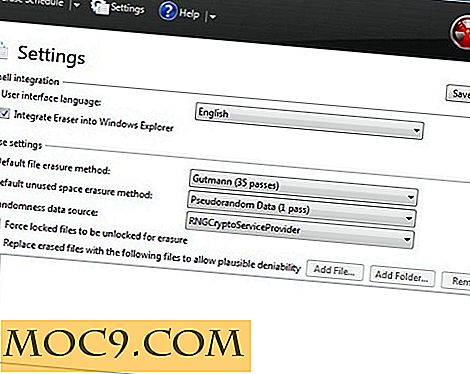



![Ska Windows XP bli utsatt för sin elände? [Opinionsundersökning]](http://moc9.com/img/loading.jpg)
